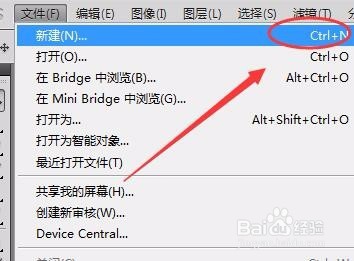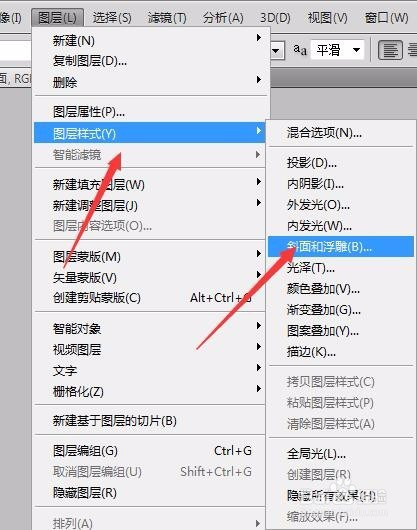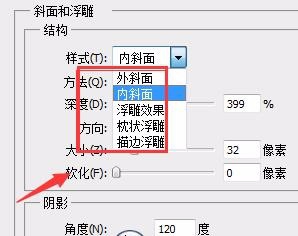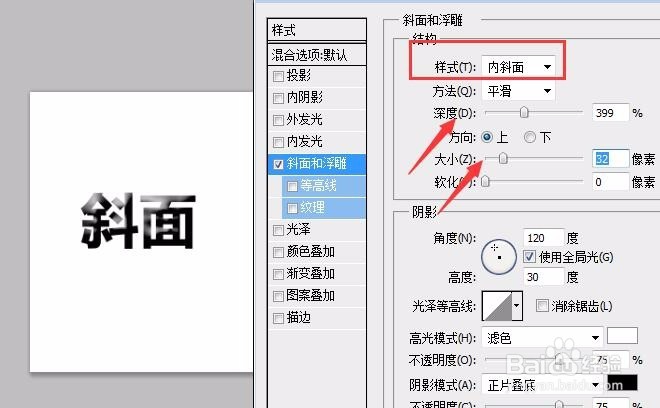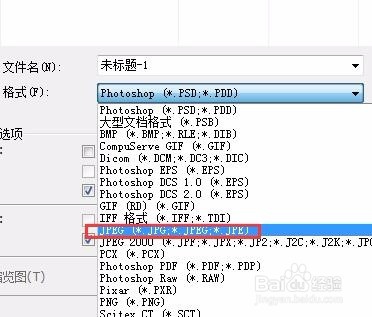ps怎么做斜面浮雕效果
1、首先打开ps,新建一个图层。快键键是:Ctrl+n
2、在新建的图层中输入一些文字,在页面的上方可以调整文字大小,已经文字的效果
3、接着点击工具栏——图层——样式,——斜面浮雕效果。
4、选择自己需要的样式,有内斜面,外斜面,等,每个效果都是不一样的,大家可以都试一试。
5、选择好后,可以调整——深度、大小、阴影模式等,如图所示。
6、调整好后点击确定即可,保存图片为JPEG格式,也可以使用快捷键,Ctrl+shift+s
声明:本网站引用、摘录或转载内容仅供网站访问者交流或参考,不代表本站立场,如存在版权或非法内容,请联系站长删除,联系邮箱:site.kefu@qq.com。
阅读量:60
阅读量:48
阅读量:29
阅读量:51
阅读量:57